Come dividere i file MKV su Mac e Windows: modi online e offline
MKV non è detenuto da alcun brevetto o licenza, il che lo rende gratuito e aperto a tutti. Ciò significa che puoi caricarli sui tuoi account social o su qualsiasi piattaforma di condivisione video senza preoccuparti dei problemi di copyright. In effetti, MKV è resistente agli errori. Pertanto, anche se il file è danneggiato, può recuperare la riproduzione e visualizzare il video proprio come lo guardi normalmente.
D'altra parte, ci saranno momenti in cui dovrai tagliare i video MKV per una visione ininterrotta. Questi casi si verificano in genere quando c'è una lunga introduzione all'inizio del video. Inoltre, potresti essere ostacolato nel pubblicare i tuoi video preferiti online, soprattutto quando il video ha una dimensione di file di grandi dimensioni. In questo caso, puoi tagliare il file MKV. Questo post avrà una carrellata delle migliori e pratiche soluzioni per tagliare MKV video con grande facilità.

- Parte 1. Come tagliare MKV su Mac/Windows
- Parte 2. Come tagliare MKV online
- Parte 3. Domande frequenti sul taglio di MKV
Parte 1. Come tagliare MKV su Mac/Windows
1. Vidmore Video Converter
Uno dei migliori software di ritaglio desktop che dovresti considerare è Vidmore Video Converter. Questo strumento superiore ti consente di visualizzare in anteprima e tagliare il video allo stesso tempo. Questo programma offre anche flessibilità nel tagliare i video. È possibile impostare i punti di inizio e fine in base ai secondi per un taglio accurato.
In alternativa, puoi utilizzare il pennarello per conservare solo le parti essenziali. Oppure, usa la funzione Dividi per tagliare la parte iniziale del video. Inoltre, questo ti consente di ritagliare, ruotare, regolare effetti, applicare filtri, aggiungere sottotitoli e molto altro. D'altra parte, ecco come tagliare i file MKV usando questo programma.
Passaggio 1. Esegui MKV Trimmer
Prima di tutto, scarica l'app sul tuo computer. Puoi scaricarlo usando il Download gratuito pulsanti forniti di seguito. Installa ed esegui l'applicazione in seguito.
Passaggio 2. Importa video MKV per il taglio
Una volta che l'app è in esecuzione, fare clic su Più simbolo visualizzato nell'interfaccia dello strumento. Questo aprirà il Esplora file sul tuo computer. Individua e seleziona il video che desideri ritagliare. Puoi anche trascinare e rilasciare il file nel software per importare i video.
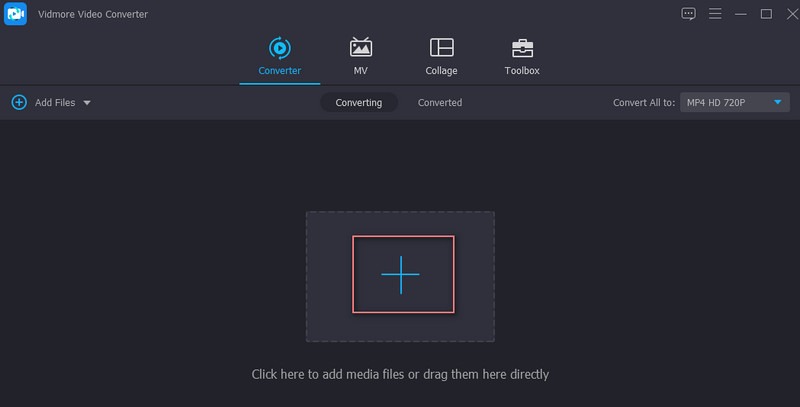
Passaggio 3. Taglia il video MKV
Ritaglia il video MKV facendo clic su Tagliare pulsante. Poi il Tagliare apparirà la finestra. Da qui, puoi usare il manubrio o impostare i punti di partenza e di arrivo in secondi. Trascina il manubrio sinistro nel punto in cui desideri iniziare il taglio e trascina il manubrio destro nel punto in cui desideri terminare il taglio della clip. Premi Salva quando sei soddisfatto dei risultati.

Passaggio 4. Salva l'MKV tagliato
Per salvare la versione ritagliata del video MKV, seleziona il formato corretto da Profilo vassoio nella scheda Video. Quindi colpisci il Converti tutto pulsante per elaborare il video.
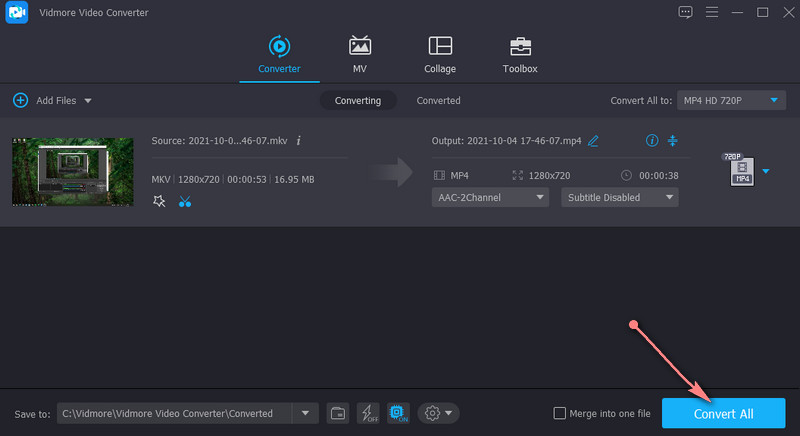
2. FFmpeg
FFmpeg è considerato uno degli strumenti più potenti per la manipolazione video. Ti consente di tagliare qualsiasi formato video in pochissimo tempo. Usando questo programma, puoi tagliare i file MKV senza ricodificare, risparmiando tempo durante il rendering dei file. Ma come si suol dire, da un grande potere derivano grandi responsabilità. Se stai usando FFmpeg, devi avere molta familiarità con la sua sintassi. Utilizza CLI, che può creare confusione per i principianti. Vieni a sapere come viene eseguito il taglio MKV senza il processo di ricodifica.
Passo 1. Prendi prima il programma di installazione di FFmpeg e installalo.
Passo 2. Apri il CMD e vai alla cartella in cui si trova il video MKV.
Passaggio 3. Segui questa sintassi per tagliare il video: ffmpeg -ss time -i inputvideo. A quel punto, ti renderai conto di come FFmpeg taglia MKV.
Passaggio 4. Quindi puoi digitare come questo comando ffmpeg -ss 00:00:25 -i inputvideo.mkv -to -00:00:53 -c:v copy -c:a copy outputvideo.mkv. Questo parametro indica a FFmpeg di tagliare il video a partire dal 25° secondo e terminare al 53° secondo. Infine, premi Invio per eseguire il comando.
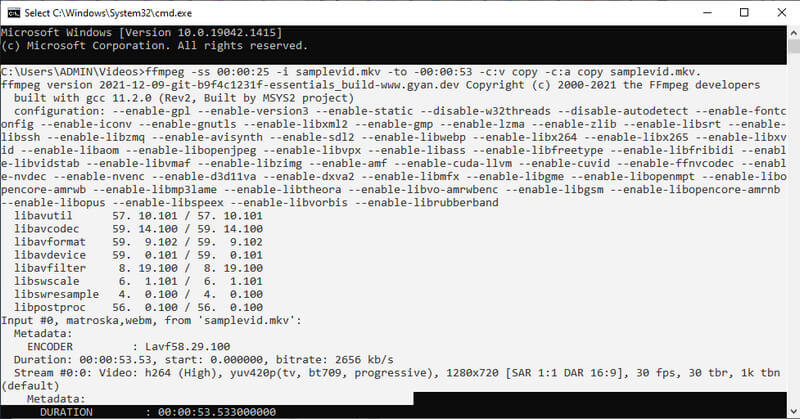
3. VLC
VLC è un lettore multimediale gratuito e open source progettato per guardare video in quasi tutti i formati. Oltre a questo, viene fornito con funzionalità di editing video. Ciò include il taglio o il taglio di video in qualsiasi formato. Se sei interessato a imparare come tagliare un file MKV in VLC, segui i passaggi seguenti.
Passo 1. Prima di tutto, dovrai installare il software sul tuo computer.
Passo 2. Trascina e rilascia il file MKV direttamente nella finestra di VLC per importare il video.
Passaggio 3. Clicca il Visualizza menu per aprire i controlli di modifica. Quindi, seleziona Controlli avanzati. Dovresti vedere un altro menu di funzione nella finestra in basso.

Passaggio 4. Individua il punto nel video in cui vuoi iniziare a tagliare. premi il Giocare pulsante seguito da Disco pulsante. Quando vuoi interrompere il taglio, premi il pulsante Pausa pulsante.
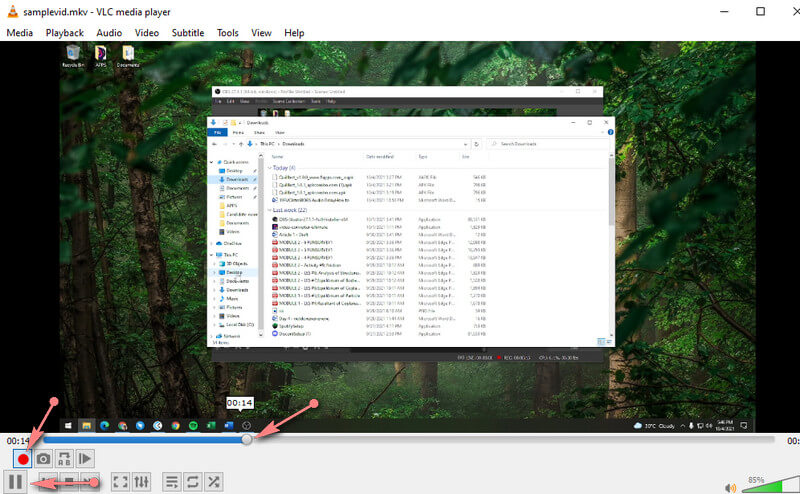
Parte 2. Come tagliare MKV online
1. VideoToolbox
Se non ti piace scaricare un'applicazione sul tuo dispositivo per risparmiare spazio su disco, gli strumenti online potrebbero essere adatti alle tue esigenze. VideoToolbox è uno strumento di servizio gratuito per la modifica di video online. Puoi tagliare o dividere i video. Inoltre, puoi unire più video in uno. Per tagliare i file MKV online, segui i passaggi seguenti.
Passo 1. Visita il sito Web di VideoToolbox e accedi utilizzando il tuo account Gmail.
Passo 2. Ora, fai clic su Gestore di file opzione nel menu a sinistra e inizia a caricare i video MKV facendo clic su Scegli il file pulsante. Al termine, fare clic su Caricare pulsante.
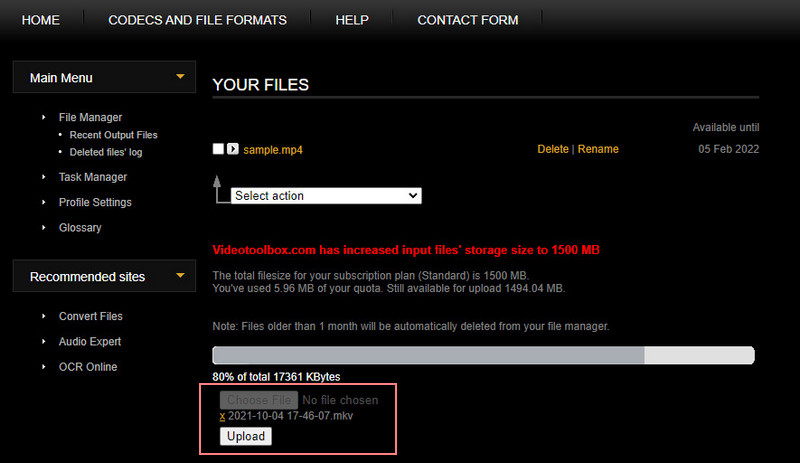
Passaggio 3. Successivamente, metti un segno di spunta sulla casella di controllo del video che stai cercando di tagliare. Quindi fare clic su Seleziona azione menu a discesa e vedrai un elenco di opzioni. Scegliere Taglia/Dividi file.
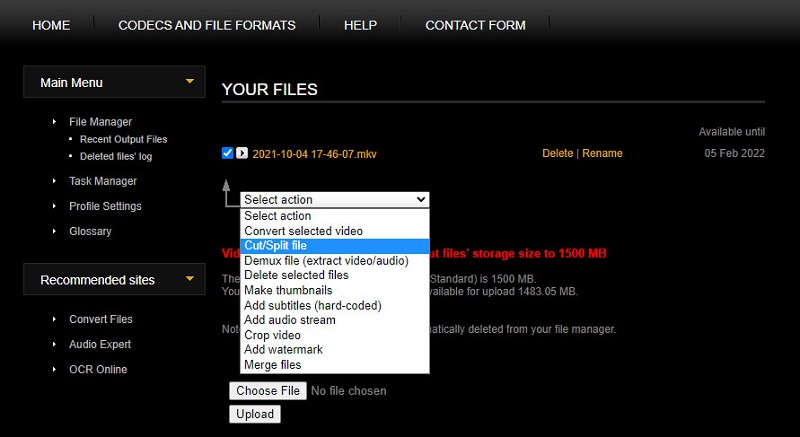
Passaggio 4. Infine, impostare l'ora di inizio e l'ora di fine. Quindi fare clic su Taglia la fetta (stesso formato) per tagliare il file MKV senza ricodificarlo. Dopo pochi secondi, puoi scaricare la versione finale del file.
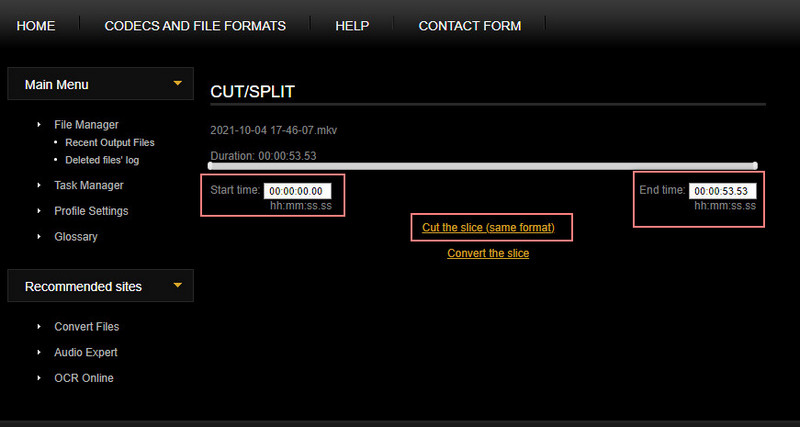
2. Taglierina video online
Online Video Cutter è un altro programma online e utile per manipolare i video. Questo trimmer supporta quasi tutti i formati video, inclusi MKV, MOV, MP4, ecc. Soprattutto, viene fornito con una funzione che ti consente di disabilitare la ricodifica durante il processo. Questo ti aiuterà a risparmiare tempo durante il salvataggio del file. Come trimmer online, possiamo dire che puoi tagliare file MKV su Mac o Windows poiché funziona su qualsiasi browser web. Di seguito è riportato il processo passo passo su come utilizzarlo.
Passo 1. Utilizzando un browser sul tuo computer, accedi al sito Web di Online Video Cutter.
Passo 2. Clicca sul Apri il file pulsante dalla pagina principale e carica il file MKV che desideri ritagliare.
Passaggio 3. Trascina la maniglia sinistra e destra per tagliare o definire l'ora di inizio e di fine.
Passaggio 4. Dopo aver eseguito i passaggi precedenti, fare clic sul pulsante Salva per applicare le modifiche.
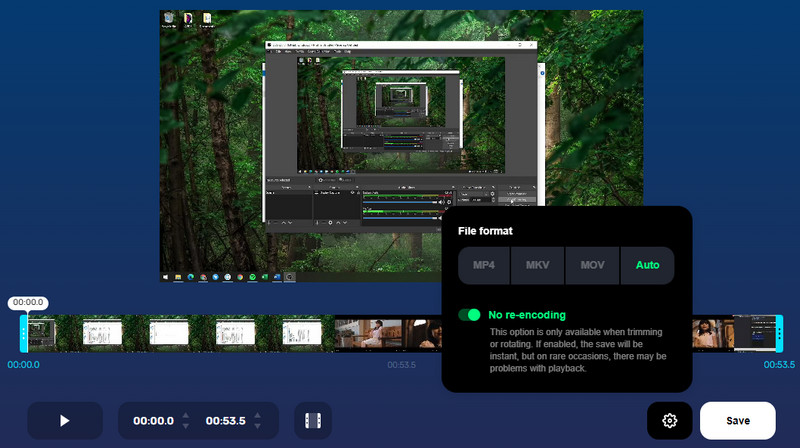
Parte 3. Domande frequenti sul taglio di MKV
Come tagliare MKV su Windows 10?
Se desideri tagliare file MKV su Windows 10, puoi utilizzare qualsiasi rifinitore video che supporti il sistema operativo Windows 10. Tutti i programmi di cui sopra possono aiutarti con questo problema.
Come tagliare MKV senza perdita di qualità?
Conservare la qualità originale del tuo file MKV può essere un fattore importante quando lo ritagli. Utilizzando Vidmore Video Converter, puoi aspettarti una qualità senza perdita di dati durante il taglio, la divisione e l'unione di video.
Posso tagliare i file MKV su Mac?
Sì. Puoi cercare strumenti online che supportino il ritaglio dei video su Mac. Prenderemo VLC come esempio. Questo programma multipiattaforma supporta dispositivi Windows, Mac, Android e iPhone.
Conclusione
La prossima volta che ne avrai bisogno tagliare MKV file video, puoi fare affidamento sui programmi menzionati in questo post. Scegli semplicemente quale strumento si adatta bene alle tue preferenze. Tuttavia, è sempre meglio sperimentarli uno per uno per determinare il programma migliore in base ai propri gusti.
Suggerimenti MKV
-
Modifica MKV
-
Taglia video
-
Converti MKV


